7 kroków do zabezpieczenia wideokonferencji lub czatu Zoom?
Inny Przydatny Przewodnik / / August 05, 2021
Najpopularniejszą obecnie aplikacją do wideokonferencji jest „Zoom”. Zwiększone zapotrzebowanie na wideokonferencje i zajęcia online ze względu na globalny epidemic wywołała promocję „Zoom”. Większość ludzi pracujących w domu chce mieć wideokonferencje, a Zoom ułatwia im połączyć. Zoom obsługuje w grudniu prawie 10 milionów użytkowników dziennie, a teraz wzrosła do 200 milionów.
Wielu użytkowników Zoom opuszcza platformę bez żadnych zabezpieczeń, co może spowodować, że zostaną zhakowani. W dzisiejszych czasach aktywni są również rybacy, a jeśli używasz niezabezpieczonej konferencji Zoom, możesz mieć problemy. Oto wskazówki, jak zabezpieczyć wideokonferencje i czaty Zoom omówione poniżej.
Spis treści
- 1 Dlaczego Zoom potrzebuje bezpieczeństwa?
-
2 Zabezpiecz konferencję wideo lub czat Zoom:
- 2.1 Ochrona konta:
- 2.2 Zarejestruj swój adres e-mail w Zoom:
- 2.3 Nie udostępniaj publicznie linków do konferencji:
- 2.4 Chroń swoje spotkanie:
- 2.5 Włącz poczekalnię:
- 2.6 Ograniczanie funkcji udostępniania ekranu:
- 2.7 Trzymaj się klienta internetowego:
Dlaczego Zoom potrzebuje bezpieczeństwa?
Popularność Zoom szybko rośnie, a twórcy nie spodziewali się szybkiego wzrostu ruchu na swoim serwerze. Zespół pracuje jednak nad wieloma funkcjami zabezpieczeń, gdy tylko się pojawią. Możesz zhakować przez Zoom Bombers jeśli nie stosujesz się do wskazówek dotyczących bezpieczeństwa w Zoom Conferencing.
Zoom mierzy się z wielokrotnymi połowami na portalu i trudno jest znaleźć niepożądane zagrożenie ze względu na znaczny ruch w serwisie. Dlatego tak ważne jest, aby konferencja Zoom odbywała się w bezpiecznej atmosferze. Jednak, podobnie jak w przypadku każdej usługi, aktualizacje kodu nie będą odpowiedzią na każdą skargę, ale warto pamiętać o niektórych kwestiach. Oto kilka wskazówek, jak zabezpieczyć konferencję Zoom.
Sprawdź również
- Jak włączyć wirtualne tło przy powiększaniu [Windows, Mac, Linux lub PC]
- Jak zamienić się w ziemniaka w Microsoft Teams, Zoom i Skype?
Zabezpiecz konferencję wideo lub czat Zoom:
Jest kilka rzeczy do zrobienia w ustawieniach, jeśli zamierzasz zorganizować konferencję w Zoom. Poniższe wskazówki mogą pomóc zabezpieczyć wszystkich na spotkaniu.
Ochrona konta:
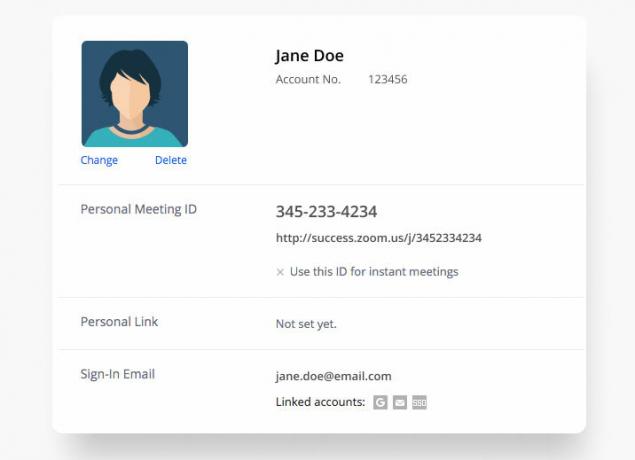
Musisz mieć chronione konto, aby nie angażować się w żadne połowy. Musisz zabezpieczyć swoje konto unikalnymi i silnymi hasłami. Istnieje również metoda „uwierzytelniania dwuskładnikowego”, za pomocą której możesz chronić swoje konto. Podczas tworzenia konta musisz znaleźć obie mikstury. To ustawienie jest niezbędnym krokiem, aby uchronić Cię przed bombardowaniem Zoomem.
Bombardowanie z użyciem zoomu jest szeroko opisywaną cyberprzestępczością federalną. Możesz chronić swoje konto przed hakerami. To zabezpieczenie różni się nieco od hasła spotkania. Dlatego nie należy mylić hasła do konta z hasłem spotkania. Hasło spotkania musi być niepowtarzalne dla każdego spotkania, ale hasło do konta, którym możesz zarządzać tylko raz.
Zarejestruj swój adres e-mail w Zoom:
Jeśli zarejestrowałeś się w Zoom, weryfikując swój adres e-mail, zapewnia on również unikalną funkcję bezpieczeństwa, ponieważ będziesz mieć uwierzytelnianie za pośrednictwem poczty e-mail. Zoom powoduje, że usługa bierze pod uwagę wiadomości e-mail z tej samej domeny, co czyni ją bardziej niezawodną i bezpieczną.
Aby zarejestrować się w Zoom, użyj służbowego adresu e-mail. Udostępnianie danych kontaktowych zaproszonym osobom nie powinno być prawdziwym problemem. Jeśli nie masz służbowego adresu e-mail, możesz również użyć konta nagrywarki w dobrze znanej domenie publicznej, aby zachować poufność swoich danych kontaktowych.
Nie udostępniaj publicznie linków do konferencji:
Nawet jeśli organizujesz spotkanie publiczne, spróbuj zignorować publiczne udostępnianie relacji. Publiczne udostępnienie linku może spowodować niepewność u wszystkich uczestników konferencji, ponieważ ktoś może dostać się na ekran kogokolwiek. Bombowce Zoom-Bombers używające tej sztuczki skutecznie hakują cel.
W Stanach Zjednoczonych odnotowano wielokrotne zamachy bombowe z zoomem, które obecnie są przestępstwem federalnym. Unikaj więc publicznego publikowania linków do spotkań Zoom. Jeśli z jakiegoś powodu nadal chcesz, upewnij się, że nie włączasz opcji Użyj osobistego identyfikatora spotkania.
Chroń swoje spotkanie:
Musisz ustawić unikalne hasło dla swoich sesji, jeśli chcesz zabezpieczoną konferencję przez Zoom. Ochrona ta doprowadzi do łączenia tylko autentycznych osób na pokładzie. Nie udostępniaj publicznie szczegółów spotkania i pozwól zaproszonym osobom nie dołączać za pośrednictwem linku. Poproś ich o bezpośredni udział za pośrednictwem identyfikatora spotkania i hasła.
Nie należy mylić haseł do spotkań i haseł do kont. Hasło do konta chroni Twoje konto i nie musisz go zmieniać za każdym razem. Hasło spotkania jest tym, co musisz zmienić dla każdego spotkania. Chroń siebie i inne osoby na spotkaniu, ustanawiając za każdym razem silne hasło do spotkania. Nie rozpoczynaj konferencji bez hasła.
Włącz poczekalnię:
To ustawienie jest również przydatne, jeśli chcesz mieć chronioną konferencję. Domyślne włączenie poczekalni sprawia, że spotkanie jest bardzo efektywne. Możesz zarządzać liczbą osób, które chcą się przyłączyć. Wszyscy zaproszeni muszą wymagać Twojego pozwolenia, aby dołączyć do spotkania, nawet jeśli mają identyfikator spotkania i hasło.
Możesz zablokować spotkanie po wejściu każdego uczestnika. Zablokowanie nie pozwoli żadnemu innemu użytkownikowi na dostęp do sesji. Użytkownicy zewnętrzni mogą odejść po zamknięciu konferencji. Daje to możliwość kontrolowania, kto dołącza do spotkania, nawet jeśli ktoś, kto miał uczestniczyć, w jakiś sposób zdobył do niego hasło. Pozwala także wyrzucić niechcianą osobę ze spotkania.
Ograniczanie funkcji udostępniania ekranu:
Zoom oferuje opcję udostępniania ekranu, która umożliwia uczestnikom pokazywanie ich innym osobom. Musisz ograniczyć funkcję udostępniania ekranu, jeśli nie chcesz, aby wszyscy otrzymywali szczegółowe informacje o tym, co udostępniasz na ekranie. Jeśli jesteś gospodarzem, możesz łatwo ograniczyć tę funkcję. Musisz wyłączyć opcje udostępniania wideo dla tych, którym nie chcesz udostępniać ekranu.
Możesz także udostępnić pojedynczy ekran, na którym tylko uczestnik może zobaczyć Twój ekran, a żaden z uczestników nie będzie mógł udostępniać swojego ekranu. Zapewni ci ochronę przed łowieniem z ekranu, a także możesz zapobiec udostępnianiu danych, optymalizując opcje udostępniania. Wszystkie te opcje możesz uzyskać przed rozpoczęciem spotkania i po nim. Możesz zmienić dowolny wybór między trwającymi sesjami.
Trzymaj się klienta internetowego:
Preferuj spotkania za pośrednictwem klienta internetowego. Zamiast instalować aplikację, ten proces jest znacznie bezpieczny. Jeśli nadal musisz pobrać aplikację Zoom, możesz sprawdzić ustawienie ograniczające pobieranie na urządzenie. Upewnij się, że masz ograniczoną liczbę urządzeń, na których instaluje się Zoom. Wolisz zdefiniować „liczbę urządzeń” jako „jedno”. Wybierz metodę bez żadnych danych osobowych. Wejście na spotkanie przez Zoom jest znacznie bezpieczniejszym sposobem.
Wszystkie rzeczy, do których dostęp można uzyskać za pośrednictwem wideokonferencji z powodu globalnej epidemii. Musisz być bardziej zaniepokojony niepożądanym dostępem do swoich danych. Zoom Bombing zwiększył liczbę cyberprzestępczości, ponieważ wszyscy zaczynają pracować z domu. Twoje spotkanie Zoom musi być bezpieczne dla wszystkich, którzy dołączą.
Możesz cieszyć się organizowaniem konferencji i uczestniczyć w niej w bezpiecznej atmosferze, jeśli zastosujesz się do powyższych ustawień. Te ustawienia zapewnią lepszy interfejs, który jest również zabezpieczony. Te ustawienia pozwolą Ci również uniknąć bombardowania Zoomem i niechcianych zagrożeń. Jeśli masz jakieś pytania lub uwagi, zapisz poniższy komentarz. Zobacz też nasze Porady i wskazówki dotyczące iPhone'a, Wskazówki i porady dotyczące komputera, i Wskazówki i porady dotyczące Androida po więcej takich porad i wskazówek. Dziękuję Ci.

![Jak zainstalować Stock ROM na Zuum Sirius Coppel [Firmware File / Unbrick]](/f/03c9d95e2167937b9943a6ca6bce7f41.jpg?width=288&height=384)
![Jak zainstalować zapasową pamięć ROM na Ergo F502 Platinum [plik oprogramowania układowego Flash]](/f/8cdbeb0bac00f7af955111626422be0a.jpg?width=288&height=384)
![Jak zainstalować zapasowy ROM na Changhong Y80 [plik oprogramowania układowego / odblokowanie]](/f/572bb5e0ff54174b0e9adddc290ab22b.jpg?width=288&height=384)